
在 Mac 上的“文本编辑”中使用字体和样式格式化
你可以通过选择字体、字体颜色、字体大小等来格式化文本。通过应用喜爱的样式或者文稿中使用的样式,也可以格式化文本。
使用工具栏格式化文本
你可以使用工具栏更改文本字体、大小、颜色和其他基本格式。例如,若要更改字体大小,请选择列表中的大小。
【注】如果没有看到工具栏,请选取“格式”>“制作多信息文本”。

访问更多文本格式化选项
若在工具栏中未找到所需选项,你可以在“字体”窗口中访问更多高级文本格式化选项。
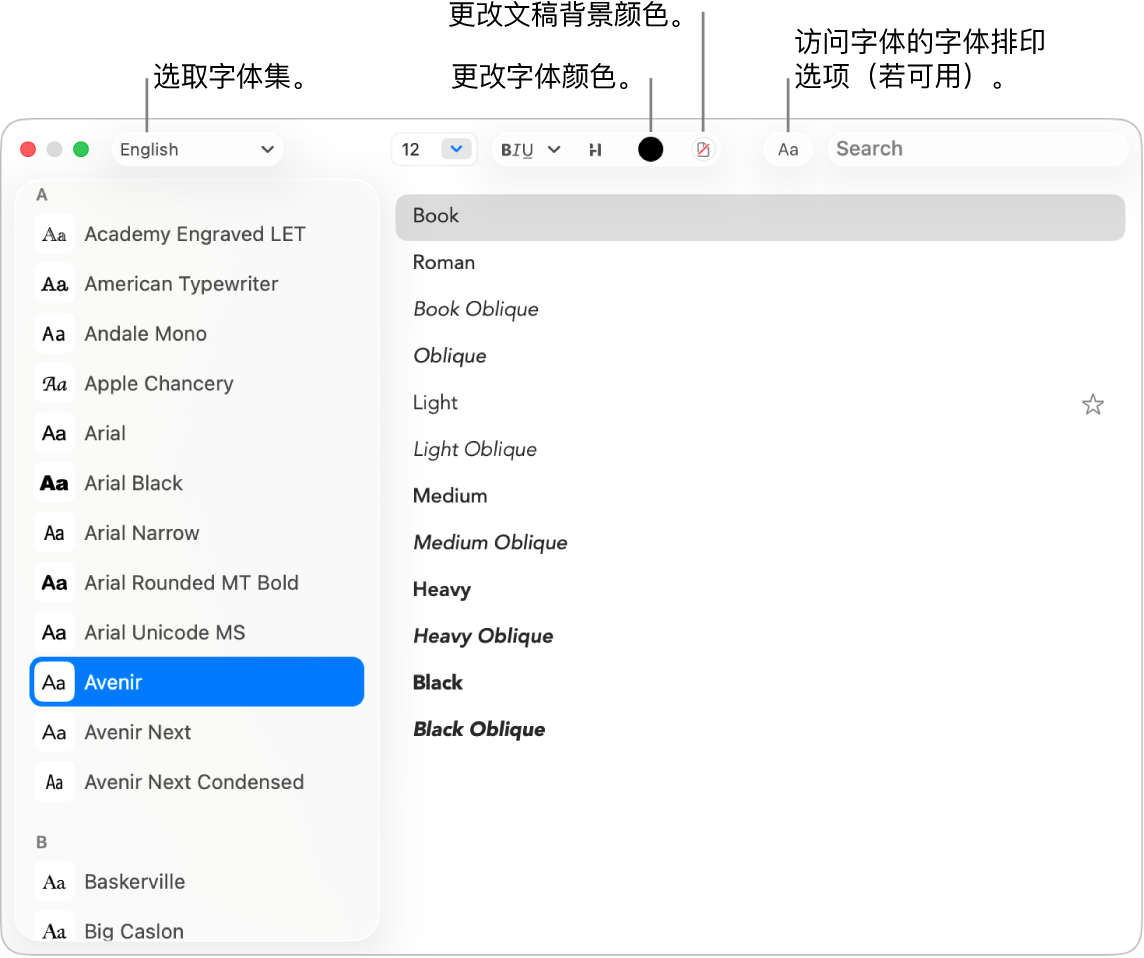
在 Mac 上的“文本编辑” App
 中,选取“格式”>“字体”>“显示字体”,或者按下 Command-T 打开“字体”窗口。
中,选取“格式”>“字体”>“显示字体”,或者按下 Command-T 打开“字体”窗口。选择要格式化的文本,然后请执行以下任一项操作:
更改字体:在左上方点按“字体集”菜单
 选取一种字体集,然后选择边栏中的字样和右侧的样式。
选取一种字体集,然后选择边栏中的字样和右侧的样式。将文本加粗、添加下划线或删除线:点按“文本格式化”按钮
 ,然后从弹出式菜单中选取一个选项,例如“双删除线”。若要更改线条颜色,请从弹出式菜单中选取“删除线颜色”,然后点按一种颜色。
,然后从弹出式菜单中选取一个选项,例如“双删除线”。若要更改线条颜色,请从弹出式菜单中选取“删除线颜色”,然后点按一种颜色。给文本添加阴影:点按“文本阴影”按钮
 ,然后打开“阴影”。拖移滑块以调整阴影不透明度、模糊和偏移。拖移“角度”转轮以更改光源的方向。
,然后打开“阴影”。拖移滑块以调整阴影不透明度、模糊和偏移。拖移“角度”转轮以更改光源的方向。更改字体颜色:点按“文本颜色”按钮

设定字体排印选项:点按“字体排印”按钮
 (在搜索栏旁边),然后选择相应选项,例如区分大小写布局、竖排位置、分数、装饰符、连字、字形变体以及数字间距。每种字体都有自己的字体排印选项。
(在搜索栏旁边),然后选择相应选项,例如区分大小写布局、竖排位置、分数、装饰符、连字、字形变体以及数字间距。每种字体都有自己的字体排印选项。查找其他字体:在搜索栏中输入字体名称。如果未看到搜索栏,请点按“搜索”按钮
 。
。
使用“字体册”在 Mac 上安装和管理字体。若要从“字体”窗口打开字体,请点按“字体集”菜单
 ,然后选取“管理字体”。请参阅《字体册使用手册》。
,然后选取“管理字体”。请参阅《字体册使用手册》。
更改大小写
在 Mac 上的“文本编辑” App ![]() 中,选取“编辑”>“转换”,然后选取“变为大写”、“变为小写”或“首字母大写”。
中,选取“编辑”>“转换”,然后选取“变为大写”、“变为小写”或“首字母大写”。
使用段落样式
在 Mac 上的“文本编辑” App ![]() 中,选择文本,点按工具栏中的“段落样式”按钮
中,选择文本,点按工具栏中的“段落样式”按钮 ![]() ,然后执行以下任一项操作:
,然后执行以下任一项操作:
应用样式:选取样式。
【提示】若要在粘贴时使粘贴文本与周围文本匹配,请选择文本粘贴位置,然后选取“编辑”>“粘贴并匹配样式”。
查看样式的所有示例:选取“显示样式”,然后选择“文稿样式”或“喜爱的样式”。找到要使用的样式,点按“选择”,点按“在整个文稿内选择”或“在现有的所选范围内进行选择”,然后点按“选择”。
定义新样式:选取“显示样式”,点按“添加到喜爱的样式”,然后输入名称。选择样式选中时要应用的特性(字体、间距或制表符)。
【提示】若要在不定义样式的情况下将样式传输到其他所选内容,请选取“格式”>“字体”>“拷贝样式”,选择要重新格式化的文本,然后选取“格式”>“字体”>“粘贴样式”。
【注】如果在工具栏最左侧未看到“段落样式”按钮 ![]() ,请拉宽该窗口。
,请拉宽该窗口。
高亮标记文本
在 Mac 上的“文本编辑” App
 中,选择想要高亮标记的文本。
中,选择想要高亮标记的文本。执行以下一项操作:
选取“格式”>“字体”>“高亮标记”。
点按工具栏中的“高亮标记”按钮
 。
。
选取颜色。
文本高亮标记会保存在文稿中,且可拷贝并粘贴到使用文本的其他 App 中,例如“备忘录”。
如果选取强调色选项后将文本拷贝并粘贴到另一个 App 中,高亮标记会以 App 特定强调色显示。
更改文稿的背景颜色
在 Mac 上的“文本编辑” App
 中,选取“格式”>“字体”>“显示字体”,或者按下 Command-T 打开“字体”窗口。
中,选取“格式”>“字体”>“显示字体”,或者按下 Command-T 打开“字体”窗口。点按工具栏中的“文稿颜色”按钮
 ,然后选择颜色。
,然后选择颜色。若要恢复为之前的背景颜色,请点按文稿中的任意位置,然后选取“编辑”>“撤销设置文稿背景颜色”。